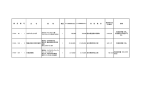Download TotalMedia Extreme™2 - 製品名検索
Transcript
LDR-PME8U3H シリーズ/LDR-PME8U2H シリーズ USB 3.0/2.0 DVDドライブ セットアップガイド① 本セットアップガイドは、両面印刷です。裏面も保 証書など大切な記載があります。裏面も必ずご確 認ください。 このたびは弊社製品をお買い上げいただき、誠にありがとうございます。本セットアップガイドでは、本製品をパソコンに接続す る方法についてや、 ご使用にあたってお守りいただきたい事項について、 ご説明させていただいております。必ず別紙の「安 全上のご注意」 をご確認の上、付属の「SoftwarePack」CD-ROM内のオンラインマニュアルとあわせてご活用ください。 対応パソコン ■DOS/Vパソコン ※下記書込み速度には対応した速度のディスクが必要です。 動作環境 ■ネットワークダビングする場合 セットアップガイド①② ※ 「SoftwarePack」CD-ROMには、本製品を使用してDVD/CD ディスクへ書き込みを行うためのソフトウェアが含まれています。 ブルーレイドライブ CD-ROM ●Windows 7(64/32bit)/Vista(64/32bit) ●Windows XP SP3 32bit CPU:Intel Core 2 Duo E4600 2.40GHz AMD Athlon 64 X2 4800+ 2.4GHz メモリ:1GB以上 ハードディスク空き容量:100MB以上 ネットワーク環境:100BAse-T以上または Wi-Fi IEEE802.11g/11n ■DVD再生、書き込みの場合 ●Windows 7(64/32bit)/Vista(64/32bit) ●Windows XP SP3 32bit CPU:Intel Core 2 Duo E4600 2.40GHz AMD Athlon 64 X2 4800+ 2.4GHz メモリ:2GB以上 VGA:NVIDIA GeForce 8600 GT AMD ATI Radeon HD3600 Intel G45 Express Chipset ハードディスク空き容量:30GB以上 解像度:1280 × 1024 ※本製品を利用するには、 ネットワーク環境が必須とな ります。 マイクロUSB3.0コネクタ USBケーブルの電源だけで動作しない場合は、 別売りのACアダプタのプラグを接続します。 使用上の注意 ●本製品にディスクを入れたまま移動 したり、傾けたりしないでください。 本製品やメディアを破損します。 ●必ず水平方向に 設 置して利用し てください。 ●下図の矢印の箇所を強く押さない でください。 トレイが閉まらなくなり ます。また、変形して故障の原因に なる場合があります。 ●パソコンのUSBポートへ直接接続 して下さい。 対応ディスクについて ※スカパー!HD、 ひかりTV HDのコンテンツをダビング する場合は、Intel Coreiシリーズのスペックが必要 です。 ハードウェア仕様 インターフェース:USB3.0/USB2.0 設置方向:水平 外形寸法 (幅×奥行き×高さ) :136×142×19 (突起部の除く) 質量:300g (本体のみ) 対 応 ディス ク DVD-RAM ※1 DVD+R DL 2層 DVD-R DL 2層 DVD+R DVD-R DVD+RW DVD-RW DVD-ROM CD-R CD-RW CD-ROM 最大書き込み速度 5倍速 6倍速 6倍速 8倍速 8倍速 8倍速 6倍速 − 24倍速 24倍速 − 最大読み込み速度 5倍速 8倍速 8倍速 8倍速 8倍速 8倍速 8倍速 8倍速 24倍速 24倍速 24倍速 ※1 RAM2ディスクは読込みのみで、書込みはできません。 カートリッジに入ったDVD-RAMディスクはカートリッジから取り出した状態で使用する 必要があります。 対応ディスクの種類 対 応 ディス ク 推奨ディスクメーカー 日立マクセル株式会社/パナソニック株式会社 三菱化学メディア株式会社/株式会社リコー 三菱化学メディア株式会社/太陽誘電株式会社/日本ビクター株式会社 TDK株式会社/太陽誘電株式会社/三菱化学メディア株式会社 株式会社リコー/ソニー株式会社 太陽誘電株式会社/TDK株式会社/日立マクセル株式会社 DVD-R 三菱化学メディア株式会社/ソニー株式会社 三菱化学メディア株式会社/株式会社リコー DVD+RW 8倍速 三菱化学メディア株式会社/株式会社リコー/ソニー株式会社 DVD+RW 4倍速 日本ビクター株式会社/三菱化学メディア株式会社 DVD-RW 6倍速 DVD-RW 4倍速以下 TDK株式会社/日本ビクター株式会社/三菱化学メディア株式会社/パナソニック株式会社 ソニー株式会社/太陽誘電株式会社/TDK株式会社/三菱化学メディア株式会社 CD-R 三菱化学メディア株式会社/株式会社リコー CD-RW DVD-RAM DVD+R DL 2層 DVD-R DL 2層 DVD+R ※LDR-PME8U2Hシリーズは、USB3.0には対応して おりません。 何らかの理由でDVD/CDディスクの取り出しができなくなったときは、強制 的にトレイを排出させることができます。 1. 本製品からUSBケーブル、ACアダプタを取り外します。 2. 通電していないことを確認し、強制イジェクトホール へ細い棒を挿し込みます。 (伸ばしたクリップをご利用ください) 3. 強く押すとトレイが排出されます。 ※何かがひっかかり排出されない場合は 修理をご依頼ください。 4. DVD/CDディスクを取り出し、 トレイを閉めます。 TotalMedia Extreme™2 DTCP-IP対応のテレビで録画した番組を、本製品にセットしたDVDにダビング/ ムーブできます。 以下のソフトが含まれております。 これらのソフトウェアの説明はセットアップガイド②を参照ください。 TotalMedia Theater™5 DVDの再生からBD3Dの再生までできる高機能なプレーヤソフトです。 ※再生には、 パソコンをインターネットに接続する必要があります。 TotalMedia Record™2 大容量BDXLの書き込みから音楽CDの作成まで可能なライティングソフトです。 ●パソコンから外したUSBコネクタを底面の収納部に差し込みま す。 ●ケーブルを順に収納します。 (Windows7, Windows Vista の場合) Windows XP の場合「USB大容量記憶装置デバイス-ドライブ (*) を安全に取り外します。」 Windows7 の場合 本製品へアクセスしていないことを 「アクセス表示ランプ」 で確認して本製品を取り外して下さい。 (パソコンの操作は必要ありません) ShowBiz™5 カメラからキャプチャした動画をトラディションなど加えて動画編集が可能な、編集ソフトです。 LDR-PME8U3H シリーズ/LDR-PME8U2H シリーズ USB 3.0/2.0 DVDドライブ セットアップガイド① STEP② 録画した番組をディスクにダビングしよう 1 DiXiM DVD Burner for Logitec を使ってダビングしてみよう ! DiXiM DVD Burner for Logitec(以下 DiXiM DVD Burner) を使って、USB-HDDに録画した番組をディスクにダビングする手順を説 明します。DTCP-IP Moveに対応したテレビ、NAS、STBなどから録画した番組をDVDディスクにダビングできます。 ダビングするには、以 下のような対応機器、 テレビ、 パソコン、本製品とインターネットに接続されている環境が必要です。 ■接続イメージ 本製品 USB HDD 接続がすべて完了していること確認して、 ディスクを本背品にセットします。 4 現在の状態で、 フォーマットされて いないBDディスクをセットした場合、 「書き込み不可能なディスクです」 と 表示されるので、 ここで 「フォーマット開始」 をクリックします。 「フォーマット開始」 をクリックすると 確認メッセージが表示されますので 「はい」 をクリックします。 DVDディスクをセットする場合は、 CPRM対応のDVDディスクに限ります。 DVDディスクをセットすると以下メッセージが表示される場合が あります。 「 」 をクリックしてください。 移動した番組を 書き込み ! DVDディスクをセットした場合は、表示が 「サーバーが静止して います」 と表示され 「フォーマット開始」 ボタンも書き込み許可」 に 変わります。 「フォーマットが完了しました」 と 表示されたら 「OK」 をクリックします。 書き込みの準備が出来ると 左図表示となります。 5 インター ネット DiXiM BD Burner USB HDD録画対応テレビ ルーター プレーヤー テレビで録画した番組を DTCP-IPで移動 ■対応機器 ●SHARP ●maxell ●NTTぷらら ●TOSHIBA ●HITACHI 再生 2 ディスクに書き込んだ番組をDVDプレーヤー などで楽しめます 「スタート」 メニューから 左図の位置にインストール されていますので ここをクリックします。 6 この状態で、家庭内LAN接続されているテレビ等から録画リストを選択して、 本製品へパソコンを経由してダビングします。 テレビ等の他の機器への ダビング方法は、各メーカーの操作マニュアルを参照願います。 ダビング先には、先ほどインストール時に入力した名前が表示されます。 7 書き込み中の場合、左図の書き込み 状態を選択すると、 「ディスクへ書き 込み中です」 と表示されます。 ※PlayStationは株式会社ソニー・コンピュータエンタテインメントの登録商標です。また、PlayStation®3は、同社の商品です。 ※本製品ならびに他の機器のイラストは例です。形状や仕様など実際の製品とは異なることがあります。 AQUOS:X5ライン/L5ライン iVハードディスクレコーダー:VDR-R2000/VDR-R2000.G50 ひかりTVリンク対応チューナー:IS1050 REGZA:ZG1シリーズ/Z1シリーズ/F1シリーズ/RE1シリーズ/HE1シリーズ/ZX9500/9000シリーズ/ZS1シリーズ/R1シリーズ/Z9000シリーズ Z8000シリーズ/ZH8000シリーズ/ZX8000シリーズ/Z7000シリーズ/ZH7000シリーズ/ZV500シリーズ/ZH500シリーズ Wooo:ZP05シリーズ/XP05シリーズ/XP07シリーズ/XP08シリーズ/GP08シリーズ ! この状態で危機の電源をOFF 3 したり、LANケーブルを抜くと ダビング中の番組データが 失われる恐れがあるので 絶対にしないでください。 詳細設定で、書き込み先の ドライブ (本製品) を選択します。 8 STEP① ソフトウェア (DiXiM DVD Burner) のインストールしましょう 1 スタートガイドの 「ソフトウェア」 を クリックします。 4 インストール途中で以下のメッセージが表示されるので 「はい」 をクリックします。 書き込みが完了すると、 ログ表示の部分にダビングした 番組名が表示され、 「結果」 の欄に○が表示されます。 以上でダビングは完了です。 STEP③ ダビングしたディスクを再生してみよう パソコンで再生する場合 民生機器で再生する場合 市販のレコーダー/プレーヤで再生できます。操作については 添付のTotalMediaExtreme2のTotalMediaTheature5 で再生できます。 ソフトウェアのヘルプ画面を参照願います。 各メーカーの操作マニュアルを参照願います。 2 3 DiXiM DVD Burner for Logitec をクリックします。 指示に従いインストールします。 5 完了するとパソコンの再起動を促すメッセージが 表示されますので、 パソコンを再起動して インストールは完了です。 インストール中に以下メッセージが表示されます。 ここで入力した名前がテレビ等で表示されるダビング先の 接続機器名となります。 DVDドライブ・セットアップガイド① 2012年 7月 初版 LDR-PME8U3H_U2H V01 製造元:ロジテックINAソリューションズ株式会社 ■ 観る・編集・書込みができる統合ソフト「ArcSoft TotalMedia Extreme 2」 スタート→プログラム→TotalMedia Extremeから起動します。 音楽CDの作成ができます。 DVDの再生ができます。 ディスクイメージの書き込みや、ディスク の消去ができます。 カメラからキャプチャした動 画をトラ ディションなど加えて動 画 編 集ができ ます。 データの書き込みができます。 Mac環境で使用する場合の注意事項 ・市販されているDVD/ブルーレイのビデオタイトルをバックアップすることはできません。 ・市販のDVDプレーヤーの中には、DVD-R/DVD-RW/DVD+R/DVD+RWの各ディスクに 対応していないものもあります。ご使用のDVDプレーヤーで本製品にて作成したDVDビ デオが再生可能かどうかは、DVDプレーヤーの取扱説明書をご確認ください。 ●本製品には、Mac対応のソフトウェアは添付しておりません。別途 「Toast 11 Titanium」 をご購入ください。 〈制限事項〉 ●地デジ録画したディスク (CPRM) は再生できません。 ●DVDレコーダーで録画したディスクの編集(VR) はできません。 ・DVDディスクにはラベルを貼付しないでください。ディスクの回転バランスが悪くなり、 読み込み/書き込み時のトラブルの原因となることがあります。 DVDドライブ・セットアップガイド② 2012年 7月 初版 LDR-PME8U3H_U2H_TM V01 製造元:ロジテックINAソリューションズ株式会社 セットアップガイド② TotalMedia Extreme 2 の 利用方法 STEP① パソコンに接続しましょう ! 別売ACアダプタ LA-10W5S-08 パソコンに接続すると、 自動的に認識され本製品を使用することができるようになります。 この後は必要に応じて添付CD-ROMを挿入し、 ソフトウェアをインス トールしてください。付属のソフトウェアは、 「スタートガイド」 内の 「ソフトウェア」 タブよりインストール可能です。 STEP② ソフトウェアをインストールしましょう デスクトップにアイコンが 表示されますので、 アイコ ンをダブルクリックするこ とで起動できます。 ①ソフトウェアを 選んで スタートメニューからは以下 の位置に設定されています ので、 ここをクリックすること で起動できます。 ②ここをダブル クリック TotalMedia Theater 5 を起 動すると、 ファイヤーウォールの ブロックメッセージが出ますが、 「アクセスを許可する」のボタン を選択して下さい。 使用方法はオンラインマニュアルを ご参照ください。 ■ 観る・編集・書込みができる統合ソフト「ArcSoft TotalMedia Extreme 2」 スタート→プログラム→TotalMedia Extremeから起動します。 音楽CDの作成ができます。 DVDの再生ができます。 ディスクイメージの書き込みや、ディスク の消去ができます。 カメラからキャプチャした動 画をトラ ディションなど加えて動 画 編 集ができ ます。 データの書き込みができます。 Mac環境で使用する場合の注意事項 ・市販されているDVD/ブルーレイのビデオタイトルをバックアップすることはできません。 ・市販のDVDプレーヤーの中には、DVD-R/DVD-RW/DVD+R/DVD+RWの各ディスクに 対応していないものもあります。ご使用のDVDプレーヤーで本製品にて作成したDVDビ デオが再生可能かどうかは、DVDプレーヤーの取扱説明書をご確認ください。 ●本製品には、Mac対応のソフトウェアは添付しておりません。別途 「Toast 11 Titanium」 をご購入ください。 〈制限事項〉 ●地デジ録画したディスク (CPRM) は再生できません。 ●DVDレコーダーで録画したディスクの編集(VR) はできません。 ・DVDディスクにはラベルを貼付しないでください。ディスクの回転バランスが悪くなり、 読み込み/書き込み時のトラブルの原因となることがあります。 DVDドライブ・セットアップガイド② 2012年 7月 初版 LDR-PME8U3H_U2H_TM V01 製造元:ロジテックINAソリューションズ株式会社






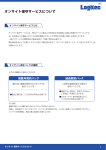

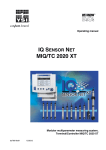

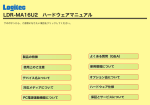
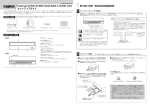
![別紙参照[PDFファイル:103.3KB]](http://vs1.manualzilla.com/store/data/006574376_3-d42e250400cbbe08d827b7e15231ff9c-150x150.png)